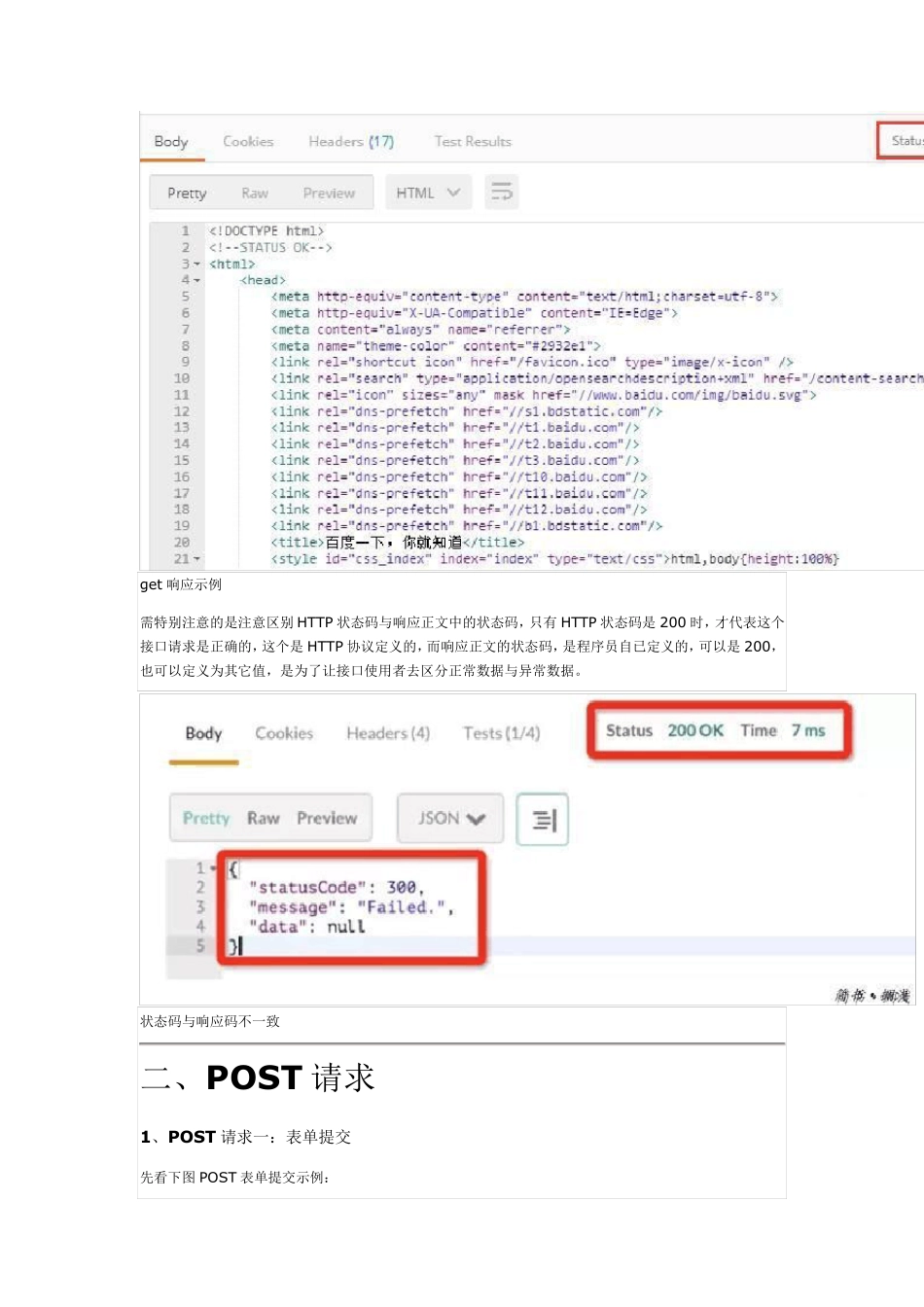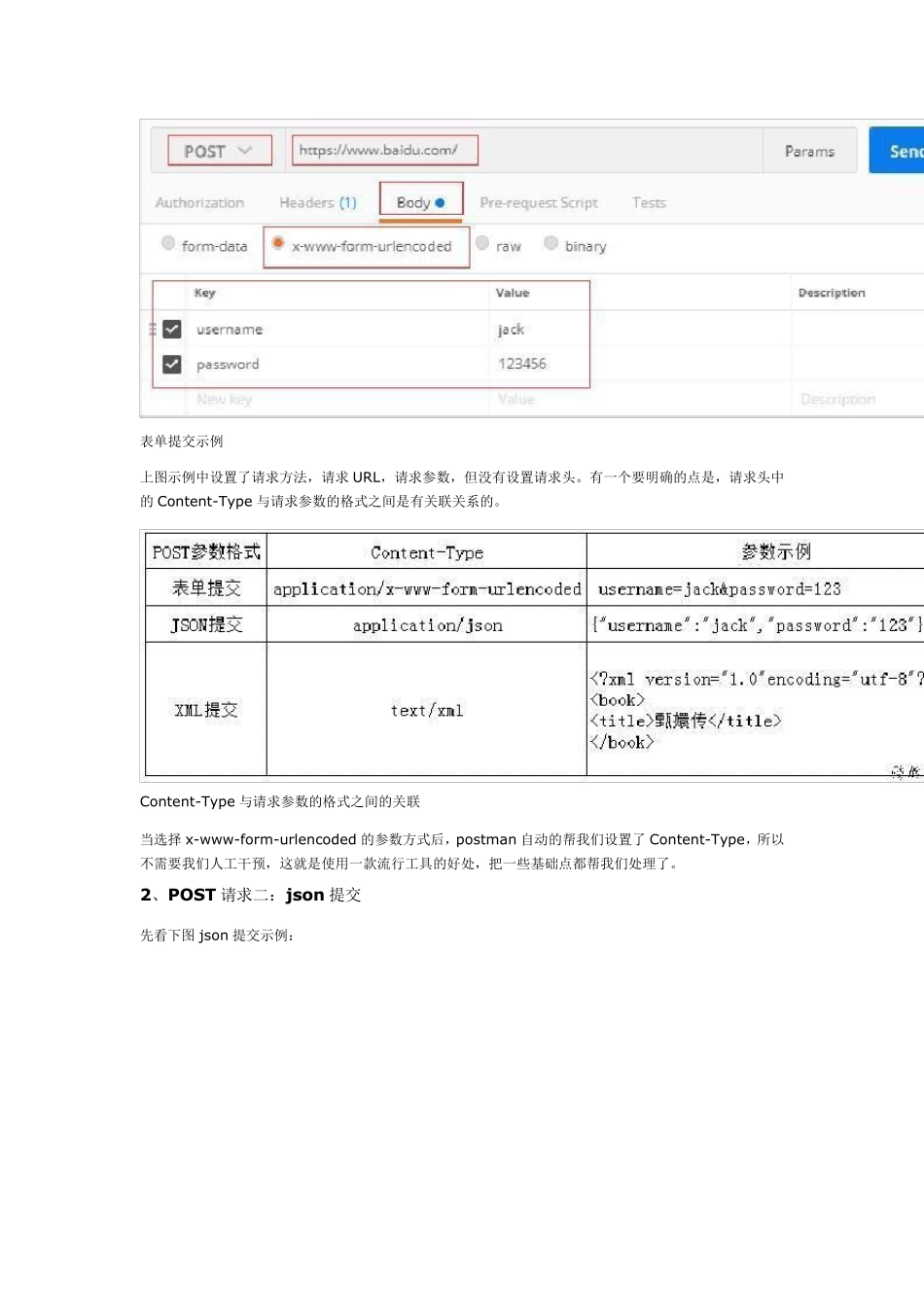Postman 使用详解 前言: Postman 是一款功能强大的网页调试与发送网页HTTP 请求的Chrome 插件。 接口请求流程 一、get请求 GET 请求:点击 Params,输入参数及 value,可输入多个,即时显示在 URL 链接上,所以,GET 请求的请求头与请求参数如在接口文档中无特别声明时,可以不填。 get 请求示例 GET 响应:右上角显示响应 HTTP 状态码、请求的耗时。 get响应示例 需特别注意的是注意区别HTTP 状态码与响应正文中的状态码,只有HTTP 状态码是200 时,才代表这个接口请求是正确的,这个是HTTP 协议定义的,而响应正文的状态码,是程序员自已定义的,可以是200,也可以定义为其它值,是为了让接口使用者去区分正常数据与异常数据。 状态码与响应码不一致 二、POST 请求 1、POST 请求一:表单提交 先看下图 POST 表单提交示例: 表单提交示例 上图示例中设置了请求方法,请求URL,请求参数,但没有设置请求头。有一个要明确的点是,请求头中的Content-Type 与请求参数的格式之间是有关联关系的。 Content-Type 与请求参数的格式之间的关联 当选择x-www-form-urlencoded 的参数方式后,postman 自动的帮我们设置了Content-Type,所以不需要我们人工干预,这就是使用一款流行工具的好处,把一些基础点都帮我们处理了。 2、POST 请求二:json 提交 先看下图json 提交示例: json 提交示例 上图中,当我们选择了JSON(application/json)时,postman 同样帮我们自动设置了Content-Type,可以自行的去查看Headers. 3、post 请求三:xml 提交 先看下图XML 提交示例: XML 提交示例 上图中,当我们选择了XML(text/xml)时,postman 同样帮我们自动设置了Content-Type,可以自行的去查看Headers. 4、post 请求四:自行设置Content-Type HTTP 的POST 请求的参数,都是放在请求正文中的,只是根据 Content-Type 来判断请求正文的格式,那么我们同样可以在表单提交时,选择raw,然后自行设置Content-Type为application/x-www-form-urlencoded。 POST 请求的参数 自行设置Content-Ty pe 5、POST 请求五:二进制文件提交 先看下图二进制文件示例: 二进制文件提交 Body 下,选择 binary ,在这里你可以发送视频、音频、文本等文件。 三、postman 断言 一个完整的接口测试,包括:请求->获取响应正文->断言,我们已经知道了请求与获取响应正文,下面来介绍如何用 postman 进行...